Zurücksetzen Ihres Samsung Galaxy Handys auf die Werkseinstellungen
In diesem Artikel zeigen wir Ihnen, wie Sie Galaxy-Handys mit drei Methoden auf die Werkseinstellungen zurücksetzen. Wir stellen Ihnen ein 1-Klick-Programm vor, damit Sie einen Werksreset durchführen können.
Oct 15, 2025 • Filed to: Android-Probleme beheben • Proven solutions
Bestimmt kennen Sie Samsung, das zweitgrößte Unternehmen für die Herstellung von Mobilgeräten weltweit. Und Sie sind wahrscheinlich auch mit der äußerst beliebten „Galaxy“-Serie vertraut. Vielleicht haben Sie sogar selbst ein Galaxy-Gerät? Dann lesen Sie weiter! Denn in diesem Artikel konzentrieren wir uns darauf, wie Sie Samsung Galaxy-Geräte zurücksetzen. Doch vorher möchten wir Ihnen erklären, warum ein Werksreset sinnvoll ist.
Samsung Galaxy-Geräte haben hervorragende technische Daten und bieten eine erstklassige Leistung. Manchmal jedoch, wenn das Handy schon älter ist und häufig benutzt wurde, treten leider viele Probleme auf: Verzögerung, ein wenig reaktionsfreudiger Bildschirm, Einfrieren und vieles mehr. Um diese Situation zu ändern, sollten Sie Ihr Samsung Galaxy auf die Werkseinstellungen zurücksetzen. Auch wenn Sie Ihr Gerät verkaufen möchten, sollten Sie unbedingt vorher einen Werksreset durchführen, um Ihre privaten Daten zu schützen. Wir werden etwas später auf diesen Punkt eingehen.Mit einem Werksreset können Sie eine Reihe von Problemen auf Ihrem Gerät lösen –
- Sämtliche Probleme im Zusammenhang mit abgestürzter Software werden gelöst.
- Viren und Malware werden vom Gerät entfernt.
- Fehler und Störungen können Sie damit einfach beseitigen.
- Einige unerwünschte Einstellungen, die Sie aus Versehen vorgenommen haben, können rückgängig gemacht werden.
- Unerwünschte Apps verschwinden vom Gerät.
- Leistungsprobleme werden gelöst.
- Unsichere Apps, die die Geschwindigkeit des Geräts beeinträchtigen oder es beschädigen können, werden gelöscht.
Samsung Galaxy-Geräte können in zwei Schritten zurückgesetzt werden.
Teil 1: So setzen Sie Ihr Samsung Handy mit dem Einstellungsmenü auf die Werkseinstellungen zurück
Der Werksreset ist ein sinnvoller Vorgang, um Ihr Gerät von alten Lasten zu befreien. Bevor Sie fortfahren, sollten Sie jedoch die folgenden Schritte ausführen -
• Finden Sie eine zuverlässige Android-Sicherung-Software, wenn Sie alle Ihre internen Daten auf einem externen Speichergerät sichern möchten. Denn bei diesem Vorgang werden alle im internen Speicher vorhandenen Benutzerdaten gelöscht. Zum Beispiel können Sie das beliebte Programm Dr.Fone - Telefon-Backup (Android) verwenden.
• Sorgen Sie bitte dafür, dass das Gerät noch zu mindestens 70% aufgeladen ist, damit es während des Werksresets nicht schlapp macht.
• Dieser Vorgang kann nicht rückgängig gemacht werden. Denken Sie deshalb bitte gut darüber nach, ob Sie das Samsung Galaxy wirklich auf die Werkseinstellungen zurücksetzen möchten.
Die einfachste Methode zum Zurücksetzen Ihres Samsung Handys auf die Werkseinstellungen ist die, das Einstellungsmenü zu verwenden. Wenn Ihr Gerät in Betrieb ist, können Sie nur diese Option verwenden.
Schritt - 1 Öffnen Sie das Einstellungsmenü Ihres Geräts und suchen Sie nach "Sichern und Zurücksetzen".
Schritt – 2 Wählen Sie die gefundene Option "Sichern & Zurücksetzen" aus.
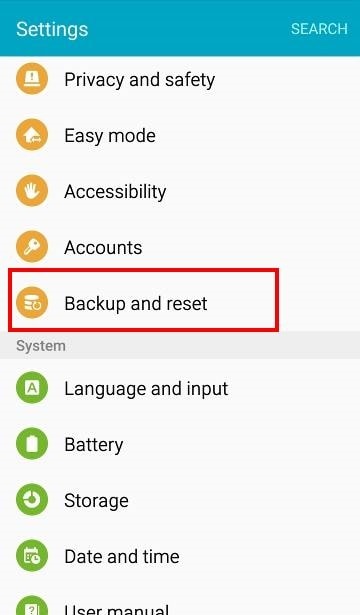
Schritt – 3 Sie sollten nun die Option "Werksreset" sehen. Klicken Sie auf diese Option und tippen Sie anschließend auf "Gerät zurücksetzen".
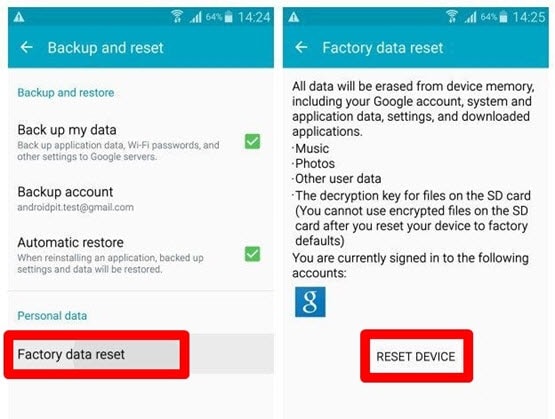
Schritt – 4 Wenn Sie die Option "Gerät zurücksetzen" gewählt haben, wird auf Ihrem Gerät nun "Alles löschen" angezeigt. Tippen Sie darauf, um den Vorgang zum Zurücksetzen des Samsung Galaxy zu starten.
Es kann schon einige Minuten dauern, bis Ihr Gerät vollständig zurückgesetzt ist. Bitte schalten Sie das Gerät währenddessen nicht aus. Und bitte nehmen Sie auch nicht den Akku heraus, da dies zu einer Beschädigung Ihres Geräts führen kann. Nach einigen Minuten sind alle Ihre Daten gelöscht und Sie sollten ein neues, werkseitig wiederhergestelltes Samsung-Gerät in Ihren Händen halten. Denken Sie auch hier daran, eine vollständige Sicherung Ihres Samsung Handys vorzunehmen, bevor Sie das Gerät zurücksetzen.
Teil 2: So setzen Sie Ihr Samsung Handy auf die Werkseinstellungen zurück, wenn es gesperrt ist
Ihr Galaxy-Gerät ist gesperrt, oder das Menü aufgrund von Softwareproblemen nicht verfügbar? In diesem Szenario kann die folgende Methode Ihnen helfen, diese Probleme zu lösen.
Gehen Sie die folgende Schritt-für-Schritt-Anleitung durch, um das Samsung Galaxy-Gerät auf die Werkseinstellungen zurückzusetzen.
Schritt 1 - Schalten Sie das Gerät durch Drücken der Ein-/Austaste aus (falls es nicht bereits ausgeschaltet ist).
Schritt 2 – Drücken Sie nun gleichzeitig die Lautstärketaste, die Ein-/Austaste und die Menütaste, bis das Gerät vibriert und das Samsung-Logo angezeigt wird.
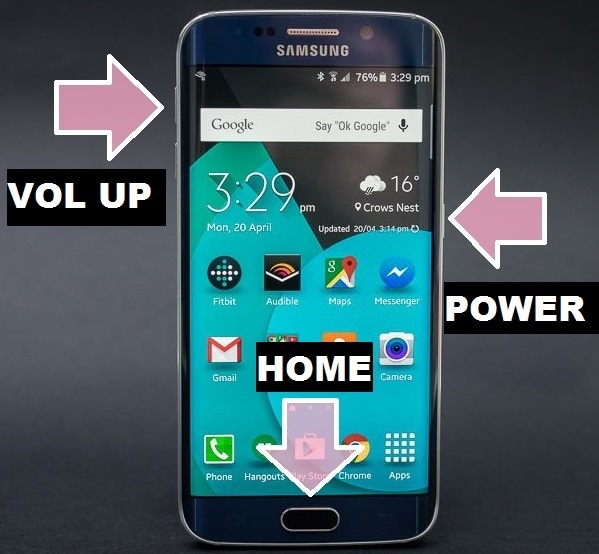
Schritt 3 - Das Gerät startet nun erfolgreich im Datenwiederherstellungsmodus. Wenn Sie fertig sind, wählen Sie "Daten löschen/Werksreset" aus den Optionen. Verwenden Sie die Lautstärketaste für die Navigation und die Ein-/Austaste, um die Option auszuwählen.
Hinweis: Denken Sie bitte daran, dass Ihr mobiler Touchscreen jetzt nicht funktioniert.
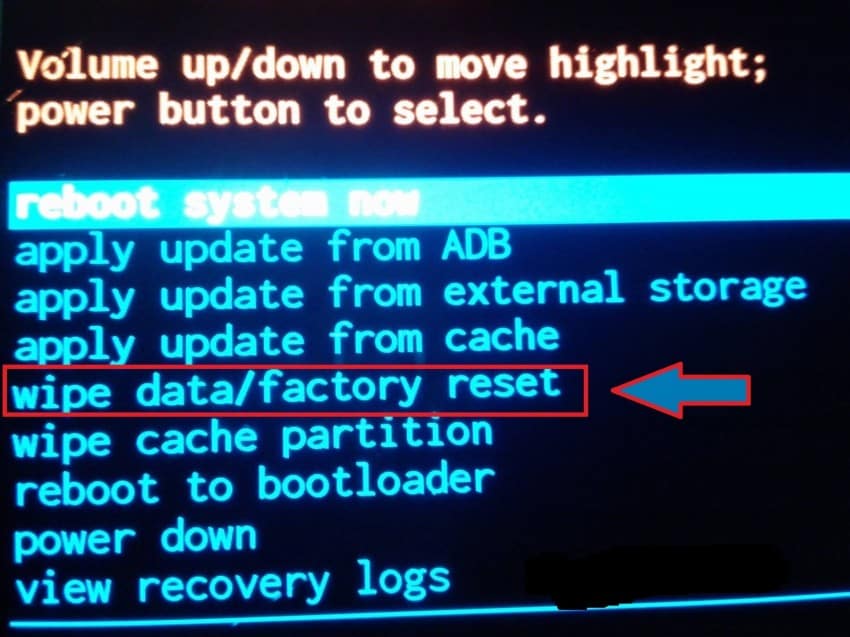
Schritt 4 - Wählen Sie nun "Alle Benutzerdaten löschen" - tippen Sie auf "Ja", um mit dem Zurücksetzen des Samsung Handys fortzufahren.
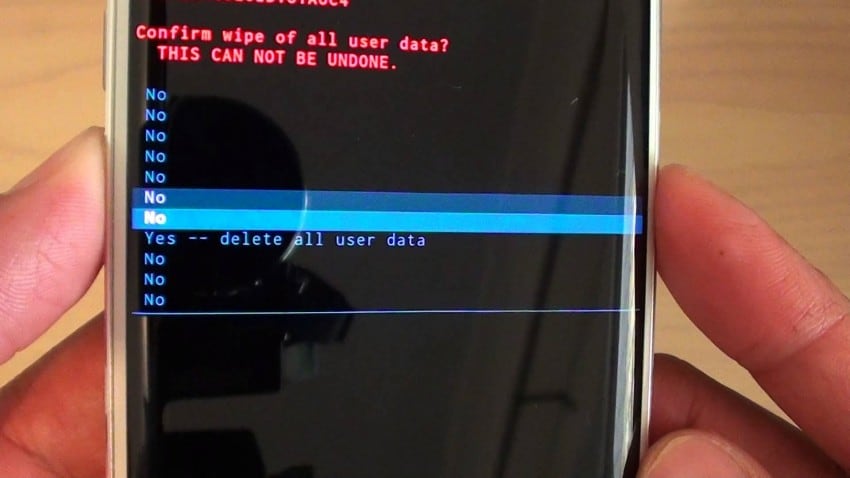
Schritt 5 - Wenn der Vorgang abgeschlossen ist, tippen Sie auf "System jetzt neu starten", um ein werkseitig wiederhergestelltes, frisches Samsung Galaxy-Gerät zu erhalten.

Starten Sie nun Ihr Gerät neu. Dadurch schließen Sie den Vorgang des Zurücksetzens auf die Werkseinstellungen ab, und viele Probleme sind gelöst.
Teil 3: Wie Sie alle Ihre Daten auf einem Samsung Handy vor dem Verkauf komplett löschen können
Täglich kommen neue Handys mit immer höherer Leistung und mehr Funktionen auf den Markt. Daher möchten viele Leute ihr altes Handy verkaufen und dann ein neues, besseres Modell erwerben. Vor dem Verkauf ist jedoch eine Sache sehr wichtig: Löschen Sie alle Einstellungen, persönlichen Daten und Dokumente über die Option „Werksreset“ aus dem internen Speicher Ihres Handys.
Mit der Option "Werksreset" führen Sie den Vorgang "Daten löschen" aus, um alle persönlichen Daten von Ihrem Gerät zu löschen. Eine kürzlich durchgeführte Studie belegt jedoch, dass das Zurücksetzen auf die Werkseinstellungen nicht sicher ist, denn es verbleiben einige Token für Ihre vertraulichen Daten. Diese Token können von einer anderen Person gestohlen werden. Und mit diesen gestohlenen Token können sich Fremde dann bei Ihrer persönlichen E-Mail-ID anmelden, und Kontakte und Fotos aus dem Laufwerkspeicher wiederherstellen. Das bedeutet: Ein normaler Werksreset vor dem Verkauf Ihres alten Geräts ist überhaupt nicht sicher, denn Ihre privaten Daten sind offensichtlich gefährdet.
Um diese Situation zu lösen, empfehlen wir Ihnen, das zuverlässige Programm Dr.Fone - Datenlöschung (Android) zu verwenden.
Dieses Tool ist eines der besten auf dem Markt, um alle sensiblen Daten von alten Geräten vollständig zu löschen. Der Hauptgrund für seine Beliebtheit ist die einfache und benutzerfreundliche Oberfläche, die alle auf dem Markt erhältlichen Android-Geräte unterstützt.
Mit einem einfachen Ein-Klick-Vorgang kann dieser Helfer alle Ihre persönlichen Daten vollständig von Ihrem verwendeten Gerät löschen. Dabei bleiben keine Token zurück. Sie können sich daher sehr sicher sein, dass Ihre Daten geschützt sind.

Dr.Fone - Datenlöschung (Android)
Löschen Sie alles auf Ihrem Android Handy vollständig und schützen Sie Ihre Privatsphäre
- Es ist ein einfacher Klickprozess.
- Löschen Sie alles auf Ihrem Android Handy vollständig und dauerhaft.
- Löschen Sie Fotos, Kontakte, Nachrichten, Anrufprotokolle und alle sonstigen privaten Daten.
- Unterstützt alle auf dem Markt erhältlichen Android-Geräte.
Dieses Verfahren ist sehr einfach.
Laden Sie zunächst das Dr.Fone-Toolkit für Android auf Ihren Windows-PC herunter und starten Sie das Programm.

Schließen Sie dann Ihr Android Handy mit dem USB-Kabel an den Computer an. Aktivieren Sie bitte den USB-Debugging-Modus auf Ihrem Handy.
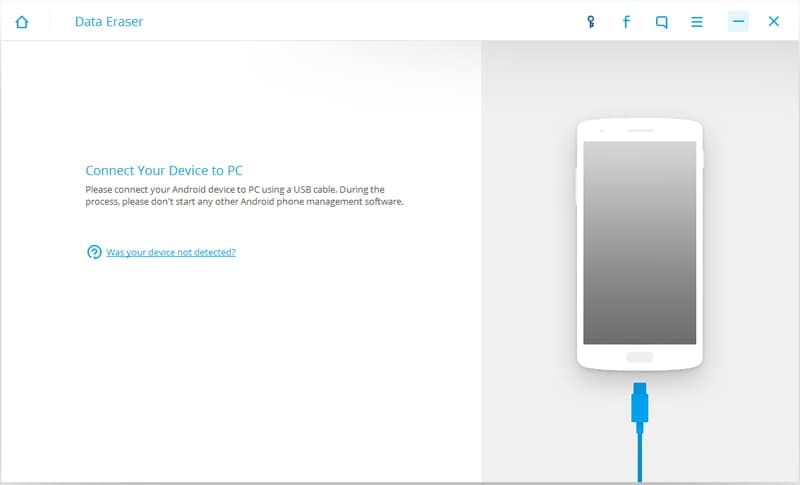
Bei erfolgreicher Verbindung wird das Programm automatisch angezeigt und Sie werden aufgefordert, dies zu bestätigen, indem Sie auf "Alle Daten löschen" tippen.
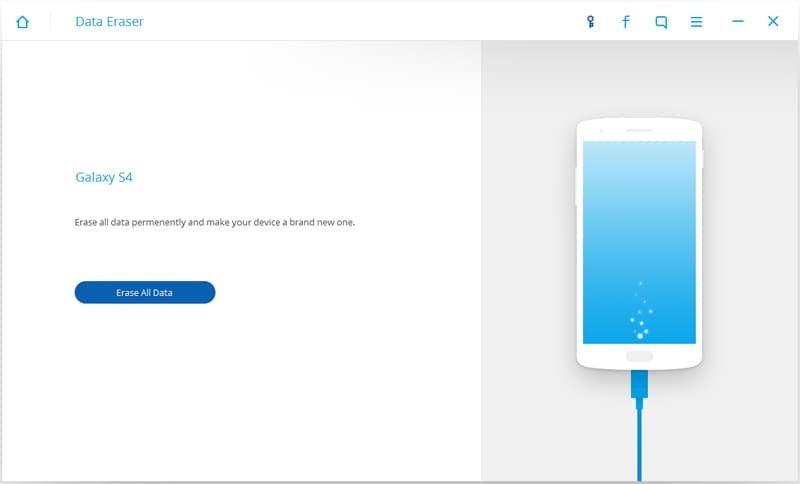
Sie werden erneut aufgefordert, den Vorgang zu bestätigen, indem Sie in das ausgewählte Feld "löschen" eingeben und sich zurücklehnen.
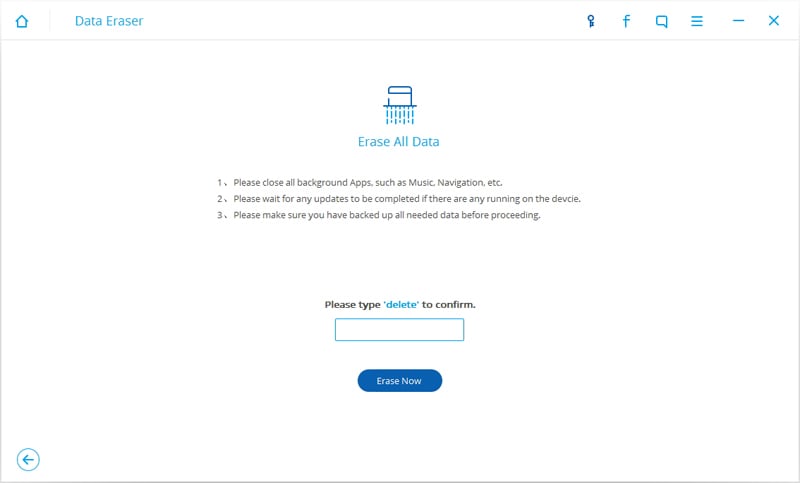
Nach ein paar Minuten sind die Daten vollständig gelöscht und das Programm fordert Sie zu einem „Werksreset“ auf. Wählen Sie diese Option. Fertig! Jetzt können Sie Ihr Android-Gerät sicher weiterverkaufen.
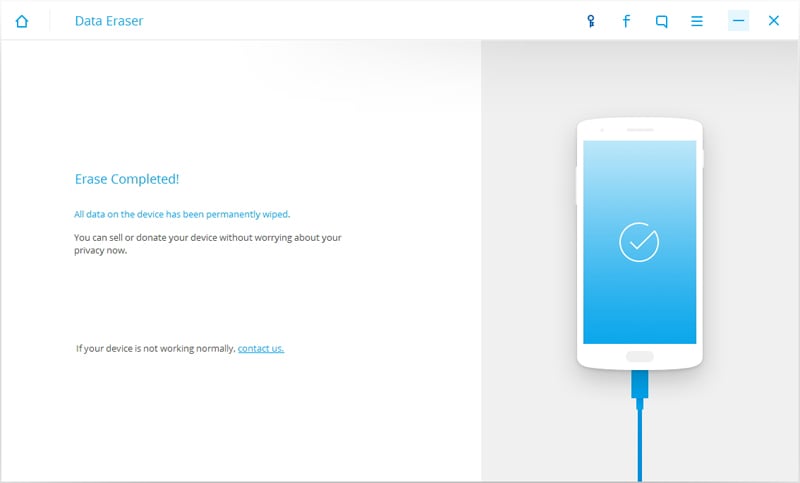
In diesem Artikel haben wir gelernt, wie Sie Daten auf Ihrem Samsung Galaxy-Gerät mit dem Dr.Fone - Datenlöschung (Android) formatieren und vollständig löschen können, bevor Sie das Gerät weiterverkaufen. Passen Sie also gut auf und schützen Sie Ihre persönlichen Daten in der Öffentlichkeit! Denken Sie jedoch vor allem daran, alle wichtigen Daten zu sichern, bevor Sie mit dem Werksreset des Samsung-Geräts fortfahren.
Android zurücksetzen
- Android zurücksetzen
- 1.1 Android Passwort zurücksetzen
- 1.3 Hard Reset Huawei
- 1.4 Android-Datenlösch-Anwendungen
- 1.5 Android neu starten
- 1.6 LG Telefon zurücksetzen
- 1.7 Android-Telefon formatieren
- 1.8 Daten löschen/Fabrik zurücksetzen
- 1.9 Android ohne Datenverlust zurücksetzen
- 1.10 Android ohne Netzschalter neu starten
- 1.11 Hard Reset Android-Telefon mit PC
- 1.12 Android-Tabletten mit hartem Reset
- Samsung zurücksetzen





















Julia Becker
chief Editor